Napraw Opera GX, która nie pobiera żadnych plików
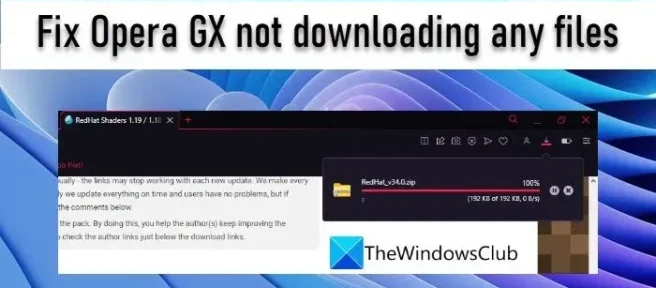
W tym poście omówimy, co zrobić, jeśli Opera GX nie pobiera żadnych plików. Opera GX to popularna przeglądarka do gier. Wielu graczy wybiera Operę GX jako preferowaną przeglądarkę, jeśli chodzi o granie w gry online. Zapewnia im rozgrywkę bez opóźnień, chociaż kilku użytkowników zgłosiło problemy podczas pobierania plików z Opery GX, takich jak pakiet tekstur do gry Minecraft. Pobieranie nie rozpoczyna się lub jest częściowo zakończone, a następnie zatrzymuje się.
Dlaczego Opera GX nie działa?
Może być wiele powodów, dla których Opera GX niczego nie pobiera. Przeglądarka może zidentyfikować plik jako podejrzany, chociaż witryna może wydawać się bezpieczna. Lub oprogramowanie zapory sieciowej może blokować pobieranie ze względów bezpieczeństwa. Dodatek innej firmy, zintegrowana sieć VPN Opery lub narzędzie do blokowania reklam również mogą powodować konflikt z pobieraniem. Zresetowanie przeglądarki może pomóc, jeśli Twoja Opera GX nie działa.
Napraw Opera GX, która nie pobiera żadnych plików
Jeśli nie możesz pobrać niczego z Opery GX, uruchom ponownie komputer i sprawdź, czy to rozwiąże problem. Upewnij się też, że masz stabilne połączenie internetowe i spróbuj ponownie po tymczasowym wyłączeniu VPN (jeśli aktywowałeś VPN w Operze GX) lub zapory ogniowej lub oprogramowania antywirusowego. Jeśli te krótkie wskazówki nie pomogą, skorzystaj z poniższych rozwiązań, aby naprawić, że Opera GX nie pobiera żadnych plików:
- Zaktualizuj Operę GX
- Włącz uprawnienia aplikacji do folderu Pobrane
- Wyłącz rozszerzenia
- Wyłącz blokowanie reklam dla poszczególnych witryn
- Wyczyść pliki cookie i pamięć podręczną
1] Zaktualizuj Operę GX
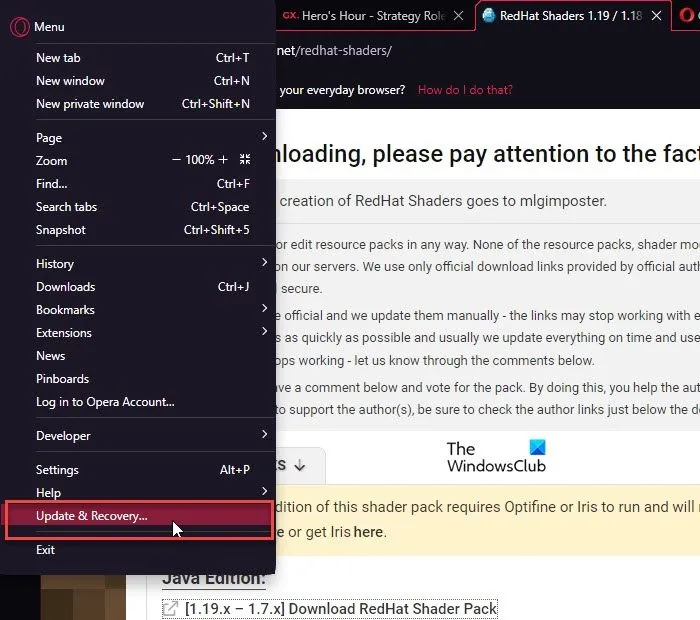
Upewnij się, że Twoja przeglądarka Opera GX jest zaktualizowana do najnowszej wersji. Chociaż Opera automatycznie aktualizuje się do najnowszej wersji, gdy jest dostępna, możesz ręcznie sprawdzić oczekujące aktualizacje, klikając ikonę Opery (O) w lewym górnym rogu okna przeglądarki i klikając opcję Aktualizacja i odzyskiwanie. Kliknij przycisk Sprawdź dostępność aktualizacji. Następnie kliknij Aktualizuj, jeśli aktualizacja jest dostępna. Uruchom ponownie Operę GX, aby dokończyć instalację aktualizacji. Możesz także spróbować ponownie zainstalować Operę GX, jeśli aktualizacja nie pomoże.
2] Włącz uprawnienia aplikacji do folderu Pobrane
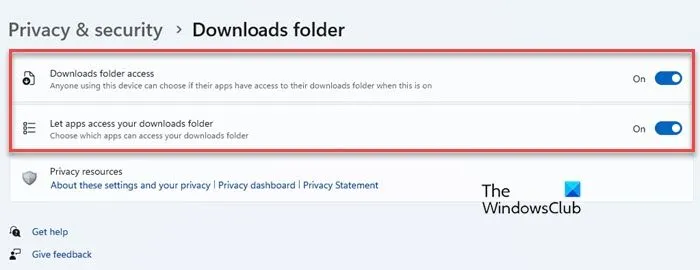
Opera GX może nie pobrać pliku, jeśli nie ma uprawnień dostępu do folderu Pobrane. Aby to zapewnić, kliknij ikonę przycisku Start na pasku zadań systemu Windows i wybierz opcję Ustawienia. Następnie kliknij Prywatność i bezpieczeństwo po lewej stronie. Następnie w obszarze Uprawnienia aplikacji w prawym panelu kliknij folder Pobrane. Upewnij się, że oba przyciski przełączania na tej stronie są ustawione na Wł.
3] Wyłącz rozszerzenia
Kliknij ikonę Opery i kliknij menu rozszerzeń. Wybierz rozszerzenia i kliknij przycisk przełączania, aby wyłączyć rozszerzenia zainstalowane przez osoby trzecie. Uruchom ponownie Operę GX i spróbuj pobrać plik. Jeśli pobieranie się zakończy, możesz ponownie włączyć rozszerzenia w Operze GX.
4] Wyłącz blokowanie reklam dla poszczególnych witryn
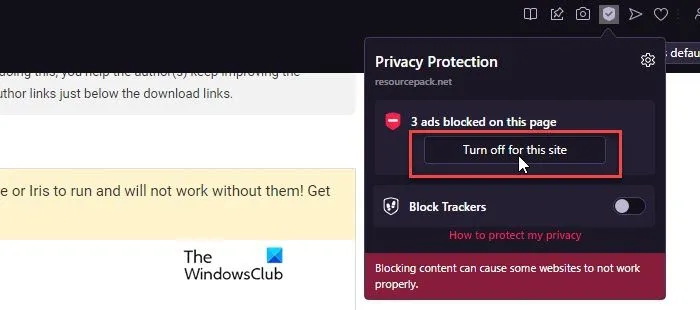
Następnie wyłącz wbudowany bloker reklam Opery dla poszczególnych witryn, a następnie spróbuj. Blokowanie reklam blokuje reklamy i wyskakujące okienka w Operze GX. Może uniemożliwić pobranie pliku, jeśli pojawi się w wyskakującym okienku. Opera GX umożliwia wyłączenie blokowania reklam i zezwalanie na wyskakujące okienka z poszczególnych witryn oznaczonych jako „wyjątki”.
- Przejdź do strony internetowej, z której próbujesz pobrać plik.
- Kliknij ikonę tarczy po prawej stronie paska adresu Opery GX.
- Kliknij opcję Wyłącz dla tej witryny.
Możesz także ręcznie dodać witrynę do listy wyjątków za pomocą ustawień Ochrony prywatności (podstawowej) Opery.
5] Wyczyść pliki cookie i pamięć podręczną
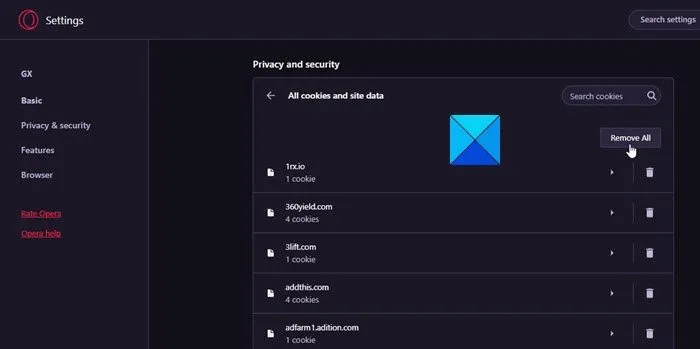
Jeśli powyższe rozwiązanie nie pomoże, wyczyść pliki cookie i pamięć podręczną przeglądarki Opera GX.
Aby usunąć pojedyncze pliki cookie, przejdź do Ustawienia > Prywatność i bezpieczeństwo > Pliki cookie i inne dane witryn. Następnie przewiń w dół i kliknij Zobacz wszystkie pliki cookie i dane witryn. Użyj paska wyszukiwania u góry, aby znaleźć określone pliki cookie i kliknij ikonę kosza, aby je usunąć. Możesz także kliknąć przycisk Usuń wszystko, aby usunąć wszystkie pliki cookie. Jednak usunięcie pojedynczych plików cookie uniemożliwia wylogowanie ze wszystkich witryn w przeglądarce Opera GX.
Aby wyczyścić pamięć podręczną przeglądarki, przejdź do Ustawienia > Prywatność i bezpieczeństwo > Wyczyść dane przeglądania. Wybierz Obrazy i pliki zapisane w pamięci podręcznej i naciśnij przycisk Wyczyść dane.
Powyższe rozwiązania powinny rozwiązać problem. Jeśli otrzymujesz ostrzeżenie, że strona, z której próbujesz pobrać, nie jest bezpieczna, kliknij ikonę kłódki po lewej stronie paska adresu, a następnie kliknij Ustawienia witryny i ustaw Niebezpieczne treści na „Zezwól”. Pamiętaj, że to ustawienie może spowodować pobranie zainfekowanego pliku. Upewnij się, co do pliku, zanim pobierzesz go na swój komputer.



Dodaj komentarz